Collegare facilmente Tulip con i dispositivi ParticleIO
Seguire l'integrazione comunitaria di Particle (guida identica) qui:Particle <> Integrazione comunitaria di Tulip
Configurazione
Impostazione dell'endpoint macchina di Tulip
La creazione di una macchina in Tulip richiede quanto segue: * Credenziali API * Tipo di macchina * Macchina
Credenziali APIAndare in Impostazioni --> Token API per creare un token API con la capacità di leggere / scrivere su macchine e attributi.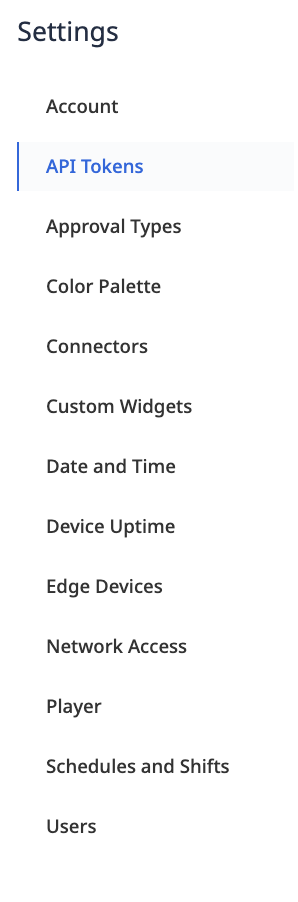
Tipo di macchinaAndare in Officina --> Macchine --> Tipi di macchina e creare un nuovo tipo di macchina. Creare gli attributi della macchina per riflettere gli eventi pubblicati da ParticleIO. NOTA: Il tipo di dati deve essere una stringa.
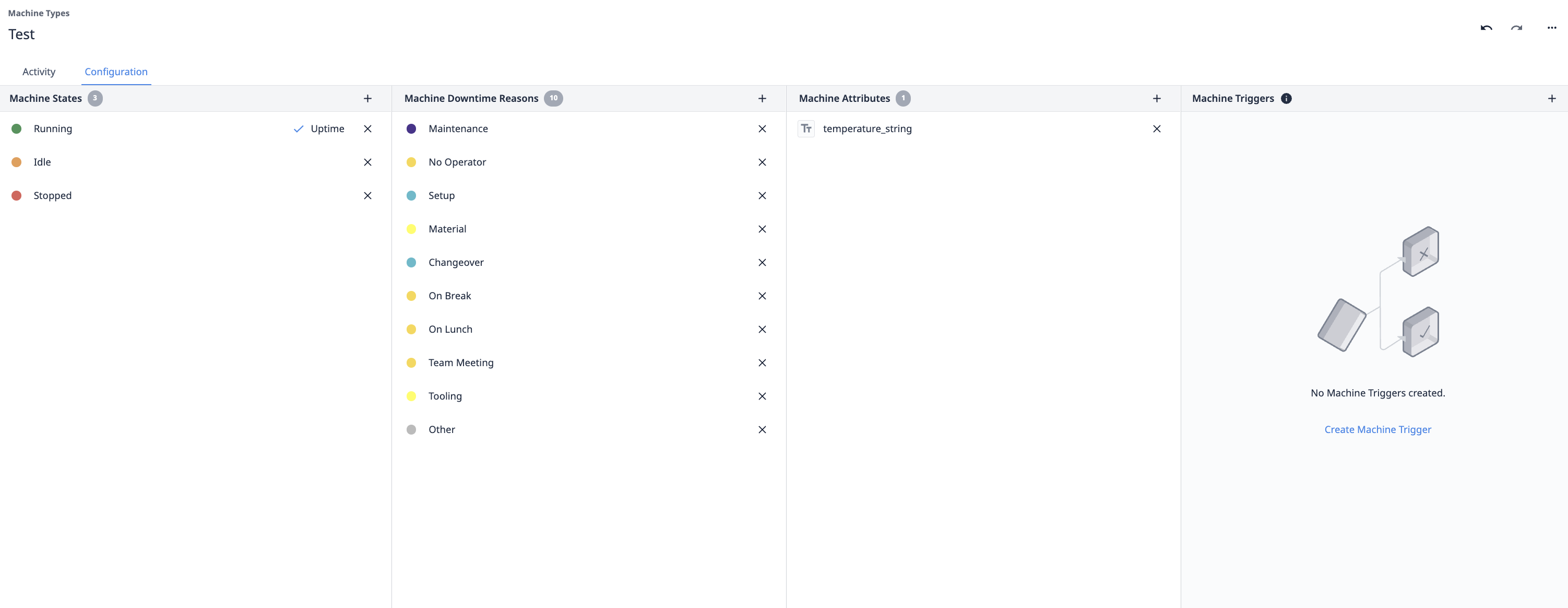
MacchinaCreare una nuova macchina sotto il nuovo tipo di macchina; sotto la configurazione, mappare l'attributo della macchina all'API Tulip Machine e annotare MachineId e AttributeId.
Abilitazione dell'integrazione
Console ParticleDopo aver eseguito tutte le preconfigurazioni necessarie, si è pronti ad abilitare l'integrazione di Tulip nella Console Particle.
Iniziate andando all'hub delle integrazioni facendo clic sull'icona delle integrazioni nella barra laterale (), o semplicemente seguendo questo link. Se si desidera abilitare l'integrazione per un prodotto, è necessario visitare l'hub delle integrazioni per il prodotto desiderato. A tale scopo, fare clic sull'icona dei prodotti () nella barra laterale, trovare il prodotto desiderato e quindi fare clic sull'icona delle integrazioni () nel contesto del prodotto.
Una volta entrati nell'hub delle integrazioni, fare clic sul pulsante "Nuova integrazione". Dall'elenco delle integrazioni disponibili, fare clic su "Webhook".
Il passo successivo è la configurazione del Webhook. Compilare i seguenti campi:
- Nome evento: Il nome dell'evento che attiverà la pubblicazione di un evento su Tulip Machine. Questo è il nome dell'evento quando si chiama Particle.publish() nel firmware.
- URL: L'URL completo dell'API di Tulip Machine Esempio: https://[instance].tulip.co/api/v3/attributi/report
- Tipo di richiesta: Il server Tulip si aspetta un POST, quindi assicurarsi che sia selezionato.
- Formato della richiesta: L'impostazione predefinita è Web Form, ma noi invieremo un JSON, quindi assicuratevi di cambiarlo in JSON.
È necessario fare clic sull'area Impostazioni avanzate per compilare il formato JSON personalizzato. Si può compilare come segue:
{"attributi": [ { "machineId": "machineID", "attributeId": "attributeID", "value": "{{PARTICLE_EVENT_VALUE}}" } ] }
Autenticazione Infine, è necessario autenticarsi a Tulip con la chiave api e il segreto. La schermata qui sotto è un esempio.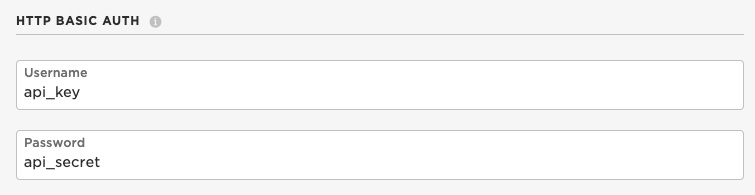
In questo caso, viene utilizzata l'autenticazione di base.
Fare clic su "Crea webhook". A questo punto si è detto al cloud Particle di trasmettere i dati a Tulip tramite la sua MachineAPI!
È ora di passare al firmware!
Firmware
Ora che l'integrazione è abilitata nel cloud Particle, il passo finale necessario per ottenere lo streaming dei dati in Tulip è quello di flashare un dispositivo con un firmware che pubblichi l'evento desiderato. Andate all'IDE Web di Particle, all'IDE locale o a qualsiasi IDE utilizziate per lo sviluppo del firmware.
Se state già lavorando a un'applicazione firmware, assicuratevi di includere un Particle.publish() con il nome dell'evento corrispondente a quello usato per abilitare l'integrazione con Google Cloud Platform. Altrimenti, se avete bisogno di un firmware di esempio, incollate il codice seguente nella vostra applicazione firmware:
void loop() {
// dati casuali String data = String((rand()%100)+1); // Attiva l'integrazione Particle.publish("temperature", data, PRIVATE); // Attendi 6 secondi delay(6000); } ``` Il codice precedente pubblicherà un evento ogni 6 secondi, in cui viene generato un numero casuale e poi pubblicato nell'evento webook.
Procedere con il flash del firmware con Particle.publish() che attiverà l'integrazione con un dispositivo Particle.
Congratulazioni! Questo è tutto ciò che serve per far funzionare l'integrazione end-to-end. Il dispositivo inizierà a pubblicare l'evento desiderato, che segnalerà al cloud Particle di trasmettere il contenuto dell'evento alla vostra istanza Tulip.
### Confermare che i dati raggiungono Tulip
Per assicurarsi che i dati siano stati pubblicati con successo su Tulip, è possibile visualizzare gli aggiornamenti della macchina nell'area Shop Floor --> Macchine
{height="" width=""}
NOTA: È possibile che l'attributo debba essere in formato stringa e poi convertito in seguito.
### Casi d'uso esemplificativi
L'uso di schede ParticleIO come la Boron404x è ottimo quando il Wi-Fi è scarso e la rete cellulare è una soluzione più veloce per la connettività del dispositivo. I casi d'uso possono includere: \* Tracciamento del materiale \* Monitoraggio della macchina \* Aggiornamenti sulla qualità in tempo reale
